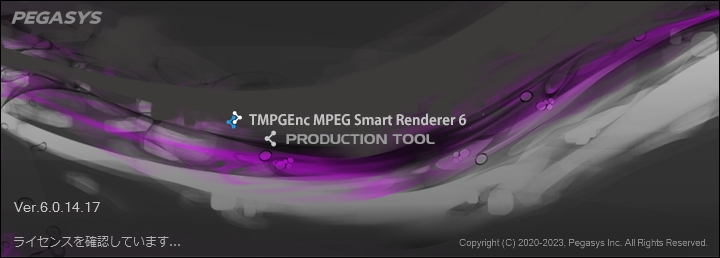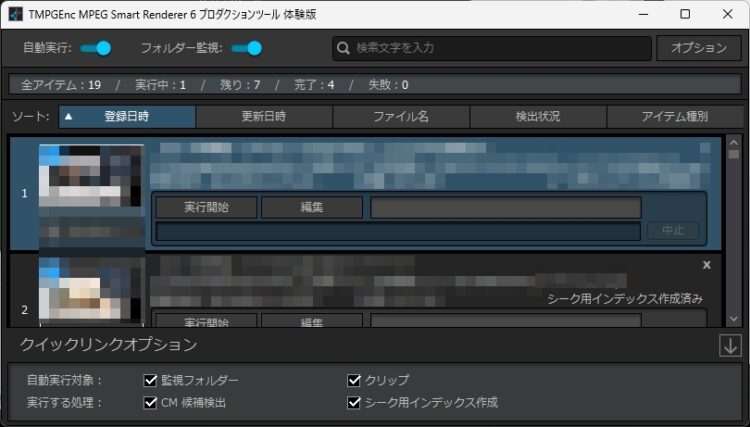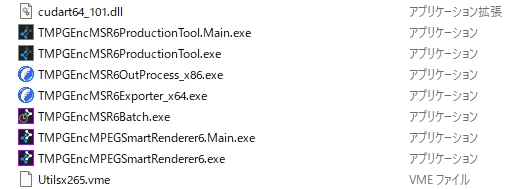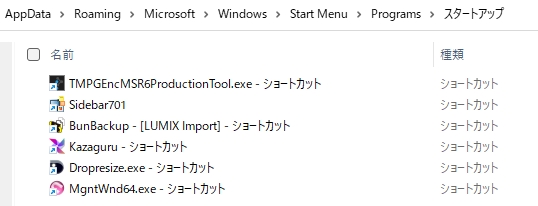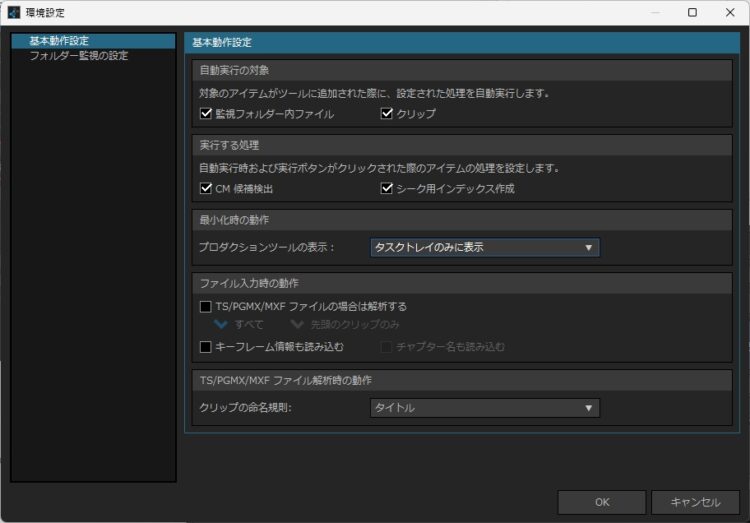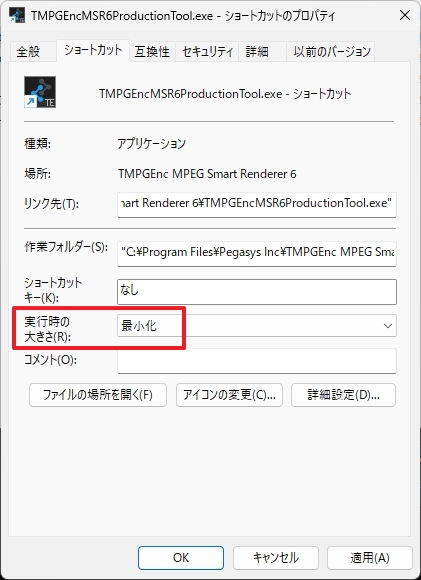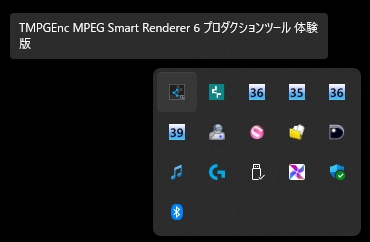TMSR6 プロダクションツールをスタートアップ登録 TMPGEnc MPEG Smart Renderer 6
投稿日:2023/11/1 更新:2023/11/1 コメント 0件 ソフトウェア TMPGEnc MPEG Smart Renderer 6, TMSR5, TMSR6, スタートアップ, プロダクションツール, ペガシスペガシスの「TMPGEnc MPEG Smart Renderer 5(6)」にある機能「プロダクションツール」をスタートアップ登録してみました。
TMSR6 プロダクションツールをスタートアップ登録 TMPGEnc MPEG Smart Renderer 6
TMPGEnc MPEG Smart Renderer 6の「プロダクションツール」はフォルダを監視し、ファイルが追加されてフォルダ内に変化があるとCM候補検出、シーク用インデックス作成などを自動実行してくれるツールです。これをやっておくとプレビューがサクサク動作しますし、カット編集作業が時短できます。
ただ、このツールは起動しておかないと動作しません。
環境設定にスタートアップ登録する機能があればいいんですけどそんな機能もないので自身でショートカットを作成してスタートアップに登録する必要があります。
実行ファイルを探すと「TMPGEncMSR6ProductionTool.exe」と「TMPGEncMSR6ProductionTool.Main.exe」のというアプリがあり、いずれのアプリも実行すると「プロダクションツール」が起動します。
C:\Program Files\Pegasys Inc\TMPGEnc MPEG Smart Renderer 6
ただ、ソフト的にはどちらをスタートアップに登録するのがいいのか全く分からなかったのでサポートに問い合わせてみたら以下のような回答を頂きました。
「TMPGEncMSR6ProductionTool.exe」が動作の下調べをしてから 「TMPGEncMSR6ProductionTool.Main.exe」が呼び出される構造ですので 事前確認のため「TMPGEncMSR6ProductionTool.exe」をご指定下さい。
「TMPGEncMSR6ProductionTool.exe」のショートカットを作成してあとはWindowsのスタートアップフォルダに放り込むだけです。
C:\Users\●●●\AppData\Roaming\Microsoft\Windows\Start Menu\Programs\Startup
※AppDataは隠しフォルダ
起動時にタスクトレイにのみ最小化して起動させるには環境設定で「最小化時の動作」を「タスクトレイのみに表示」にしておきます。
ただ、これだけではOSを起動した時にウィンドウが立ち上がるのでショートカットのプロパティを開いて「実行時の大きさ」を「通常のウィンドウ」から「最小化」に変更しておきます。
起動時にスプラッシュ画面が表示されますがこれでタスクバーには表示されずに裏で動いてくれるので目障りにもなりません。